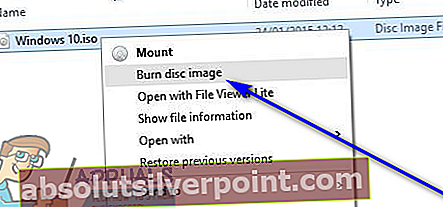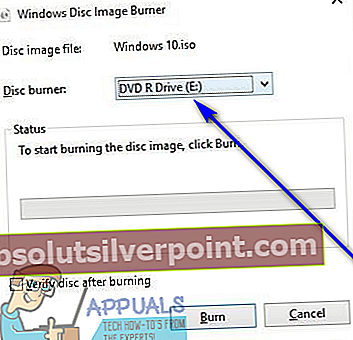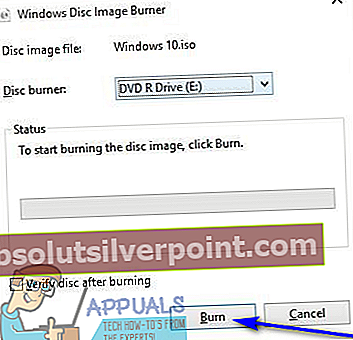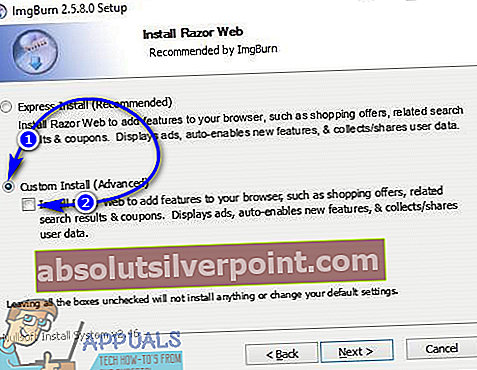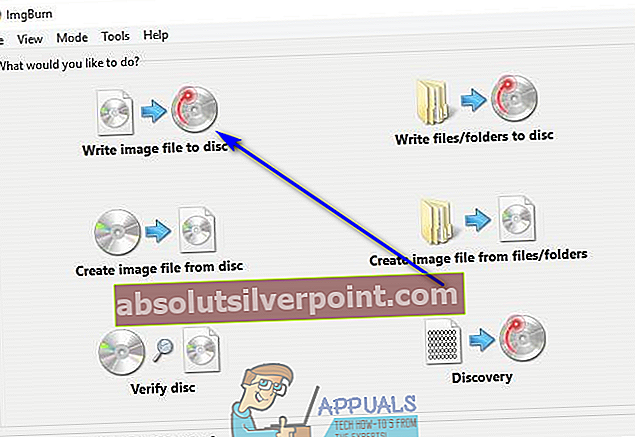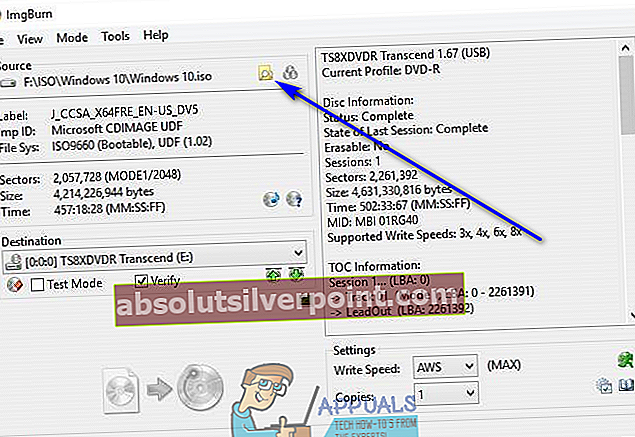Za namestitev sistema Windows 10 iz nič v računalnik (ali za popravilo že nameščenega primerka sistema Windows 10 v računalnik) je najpomembnejša potrebna sestavina zagonski namestitveni medij Windows 10. Namestitveni medij je lahko karkoli, od pogona USB do CD-ja / DVD-ja - če je v njem vse zahtevane namestitvene datoteke sistema Windows 10 in ga je mogoče zagnati (tj. Računalniki se z njega lahko zaženejo), bo delo končano. V današnjem času večina uporabnikov preprosto ustvari zagonski namestitveni USB za Windows 10, ko potrebuje namestitveni medij za Windows 10. Vendar nimajo vsi rezervnega pogona USB, ki bi ga lahko spremenili v zagonski namestitveni USB za Windows 10. Ko pogon USB spremenite v zagonski namestitveni medij za Windows 10, ga ne morete uporabiti za noben drug namen, razen če ni več namestitveni medij za Windows 10.
V tem primeru bi nekateri dejansko raje imeli zagonski namestitveni DVD z operacijskim sistemom Windows 10, saj je posvečanje DVD-ja zagonskemu namestitvenemu mediju veliko bolj znosno kot posvetitev pogona USB nalogi. Če želite ustvariti zagonski namestitveni DVD za Windows 10, morate nanj zapisati datoteko Windows 10 ISO.
Zapisovanje datoteke Windows 10 ISO na DVD je pravzaprav precej preprost in enostaven postopek. Preden pa lahko nadaljujete z dejanskim zapisovanjem sistema Windows 10 ISO na DVD, morate pridobiti datoteko Windows 10 ISO. Če želite vzeti datoteko Windows 10 ISO, preprosto prenesite datotekoOrodje za ustvarjanje medijeviztukaj, zaženite jo in z njo ustvarite datoteko Windows 10 ISO, ki jo lahko pozneje uporabite za izdelavo namestitvenega medija Windows 10.
Ko imate datoteko Windows 10 ISO, lahko nadaljujete z dejanskim zapisovanjem datoteke ISO na DVD in pretvorbo DVD-ja v zagonski namestitveni DVD sistema Windows 10. Zdaj lahko to storite na dva različna načina - za nalogo lahko uporabite vgrajen pripomoček za zapisovanje diskov v sistem Windows ali alternativo tretje osebe.
Zapisovanje sistema Windows 10 ISO na DVD z uporabo vgrajenega pripomočka Windows
Če želite zapisati datoteko Windows 10 ISO, morate na DVD uporabiti vgrajeni pripomoček za zapisovanje diska, ki je priložen operacijskemu sistemu Windows, preprosto:
- V pogon CD / DVD v računalniku vstavite prazen DVD, na katerega lahko pišete.
- Pritisnite tipkoLogotip sistema Windowstipka +E odpretiFile Explorer.
- VFile Explorer, se pomaknite do mesta v računalniku, kjer je shranjena datoteka Windows 10 ISO.
- Poiščite datoteko Windows 10 ISO, z desno miškino tipko kliknite in klikniteZapiši sliko diskav kontekstnem meniju. S tem bo prikazanoZapiši sliko diska(če uporabljate Windows 7) aliWindows Disc Image Burner(če uporabljate Windows 8 ali novejši).
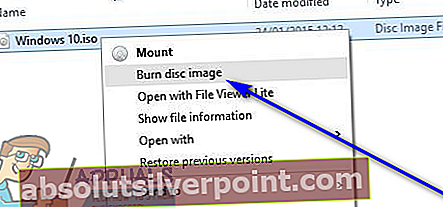
- Odprite spustni meni, ki se nahaja tik obGorilnik diska: in kliknite pogon CD / DVD v računalniku, da ga izberete.
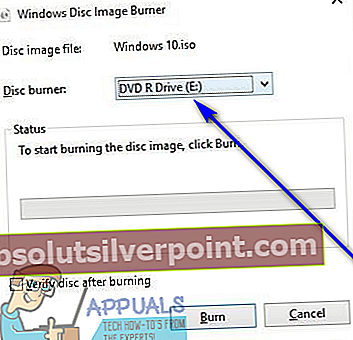
- Kliknite naOpeklinaostalo pa naj pusti pripomoček za zapisovanje diskov.
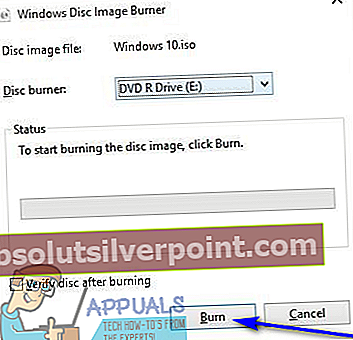
Ko pripomoček konča zapisovanje datoteke ISO na DVD, bo DVD postal namestitveni DVD sistema Windows 10, s katerega lahko zaženete računalnike.
Zapisovanje sistema Windows 10 ISO na DVD z uporabo ImgBurn
Če iz nekega razloga ne viditeZapiši sliko diskamožnost v kontekstnem meniju za datoteke ISO v računalniku, če vgrajeni pripomoček za zapisovanje diskov v sistem Windows ne more zapisati sistema Windows 10 ISO na DVD ali če preprosto želite uporabiti alternativo vgrajenemu pripomočku za zapisovanje diskov v sistemu Windows , lahko uporabišImgBurn da bo delo opravljeno. Če bi radi uporabiliImgBurnče želite zapisati sistem Windows 10 ISO na DVD in ustvariti zagonski namestitveni DVD sistema Windows 10, morate:
- Pojditukajin prenesite namestitveni program zaImgBurn.
- Zaženite namestitveni program in sledite navodilom na zaslonu, da ga namestite. Ne pozabite izbratiPo meriko vas namestitveni program vpraša, kakšno namestitev želite inonemogočiNamestite Razor Webmožnost, tako da med namestitvijo počistite potrditveno polje, ki se nahaja tik ob njem.
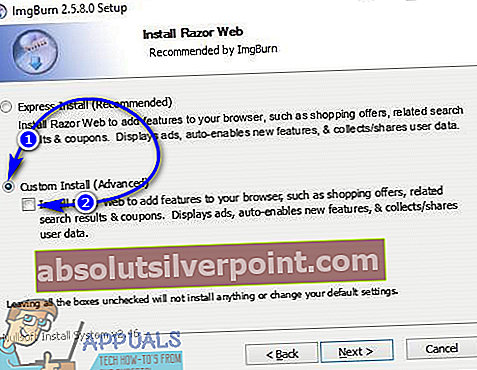
- Ko je nameščen, zaženiteImgBurn.
- Kliknite naZapišite slikovno datoteko na disk.
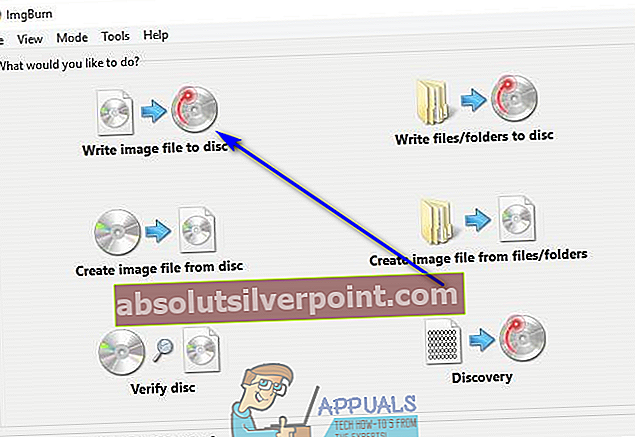
- Kliknite naBrskajpod gumbomVirpoiščite, kje je shranjena datoteka Windows 10 ISO, in jo izberite.
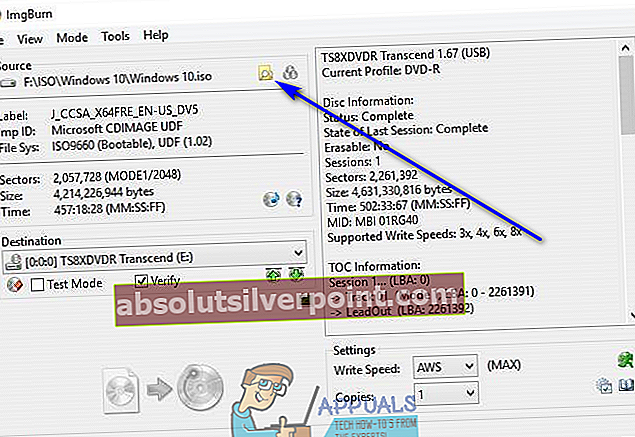
- Kliknite naNapiši. Takoj, ko to storite,ImgBurnbo začel zapisovati sistem Windows 10 ISO na DVD in DVD pretvoril v zagonski namestitveni DVD sistema Windows 10. Med vsem tem morate le počakatiImgBurnza dokončanje postopka.